PS怎么做简单的艺术字?
溜溜自学 平面设计 2023-06-12 浏览:321
大家好,我是小溜,PS是当下非常流行的图像处理软件,PS自带编修与绘图工具,可以有效地进行图片编辑和创造工作。软件在进行海报设计时,经常会需要使用到文字,那么PS怎么做简单的艺术字?快来学习吧!
工具/软件
硬件型号:华为MateBook D 14
系统版本:Windows7
所需软件:PS 2016
方法/步骤
第1步
打开ps
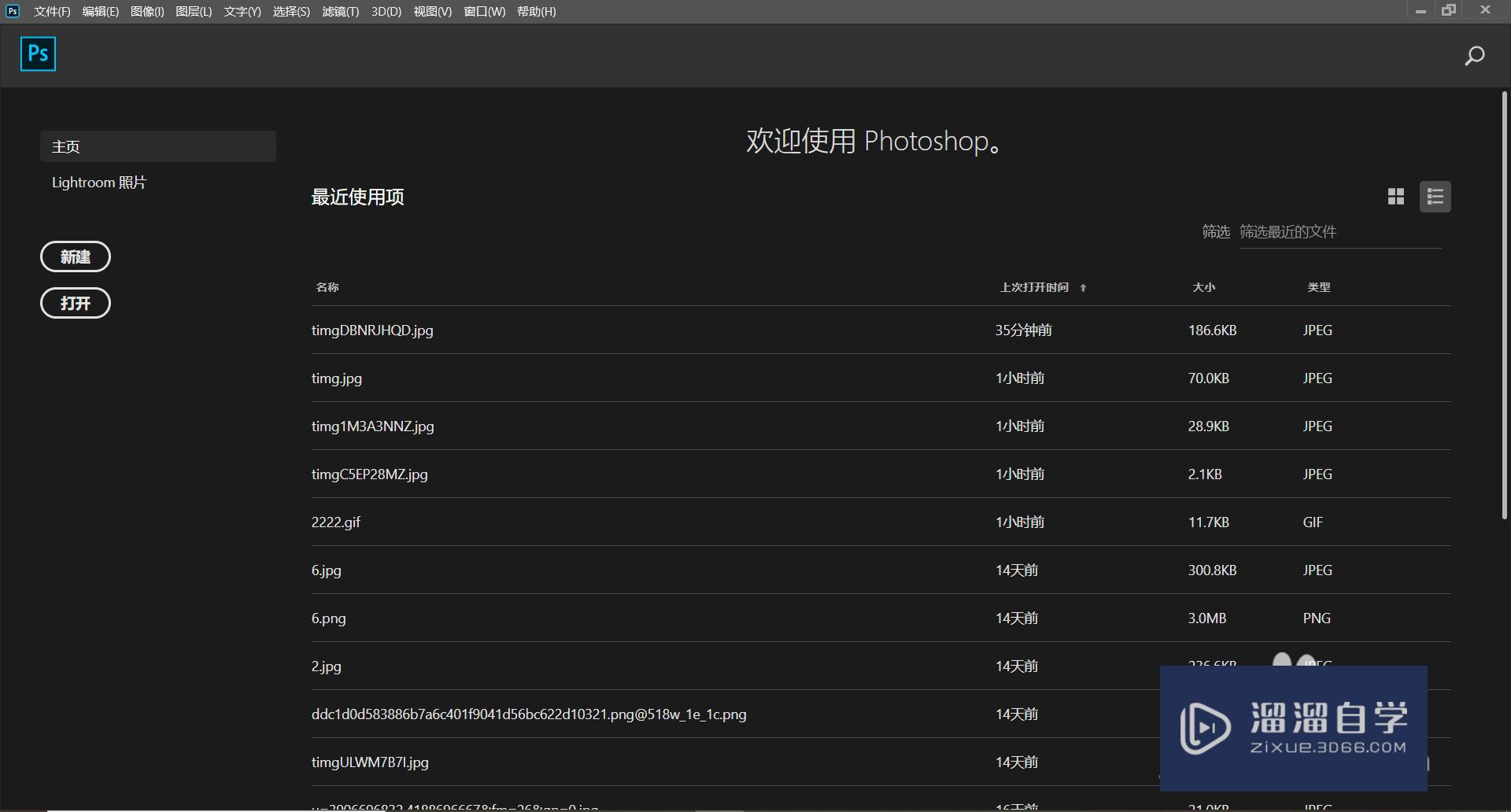
第2步
新建
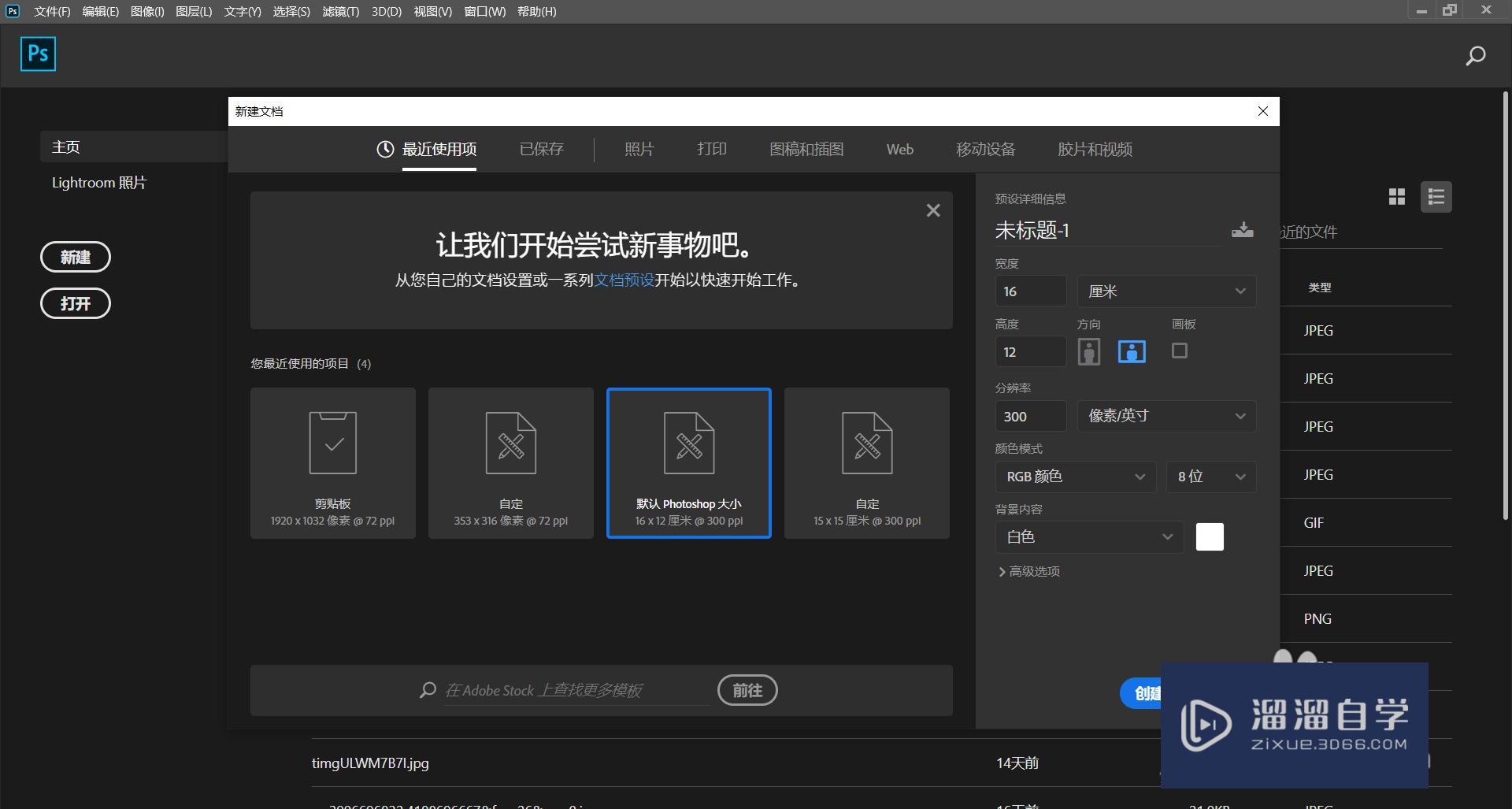
第3步
再新建一个空白图层
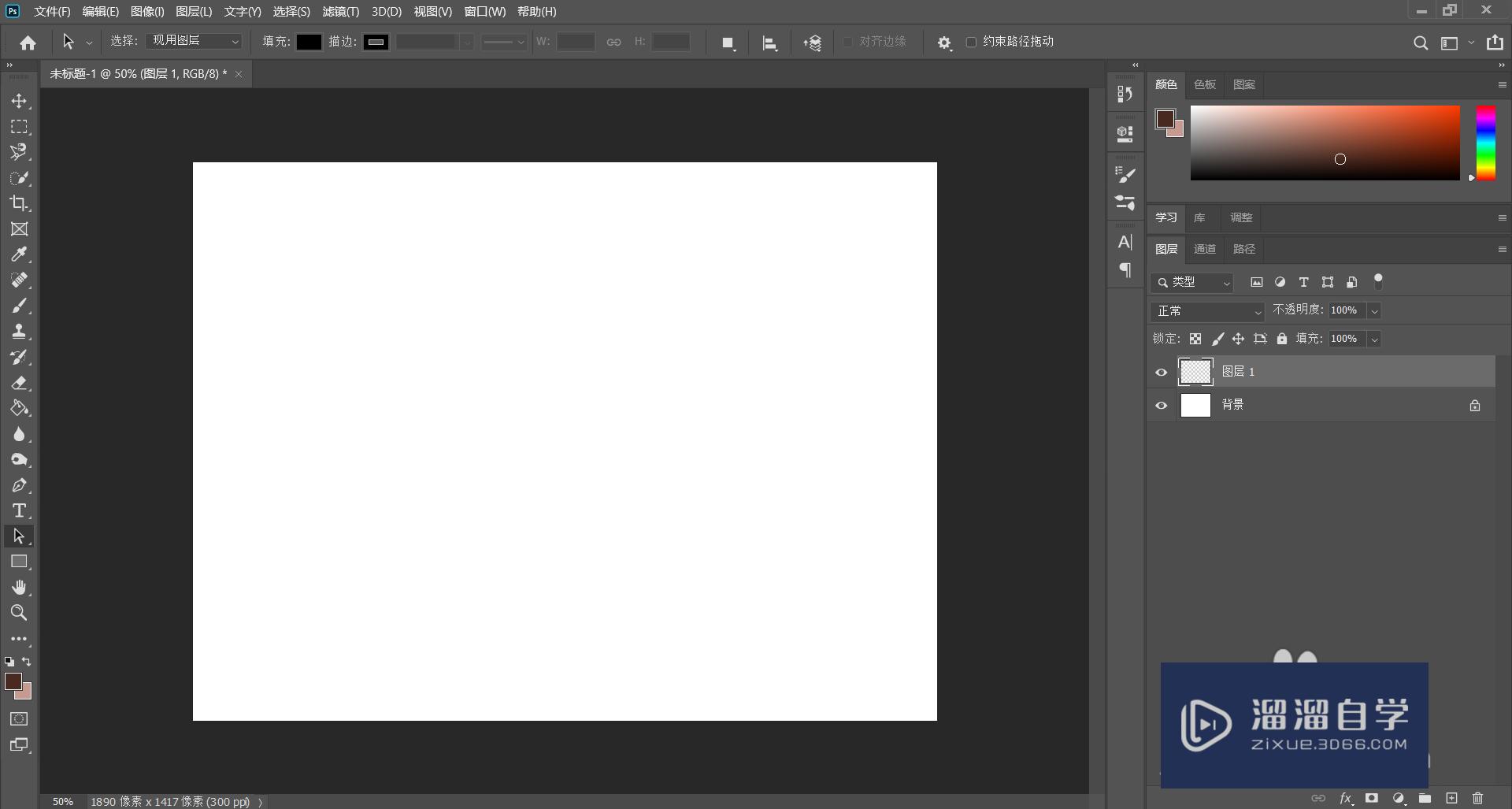
第4步
alt+delete 填充一个浅灰色
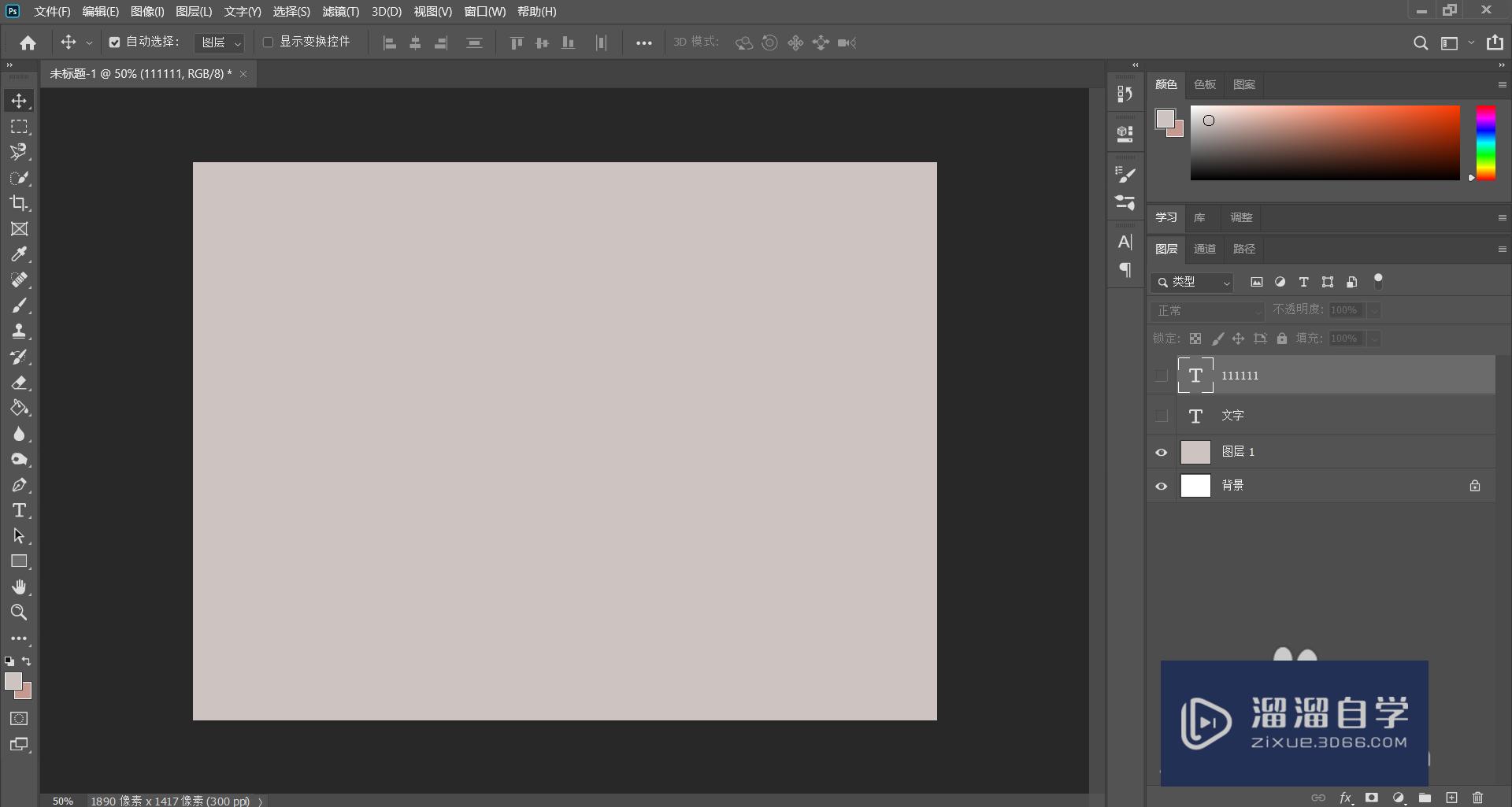
第5步
打上自己想要的文字

第6步
添加一张色彩丰富的图片
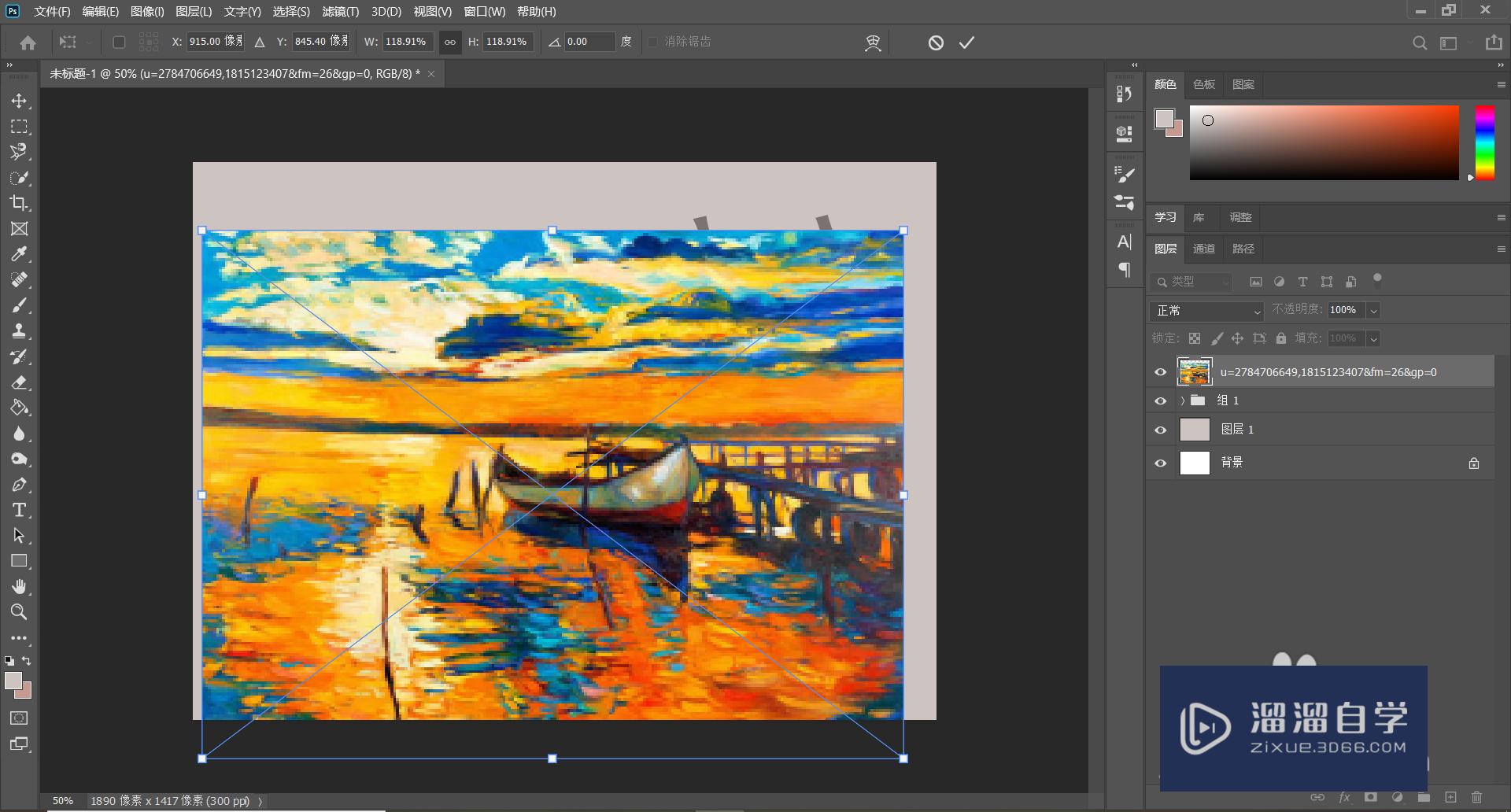
第7步
按住alt 点击刚刚添加的图片和文字中间
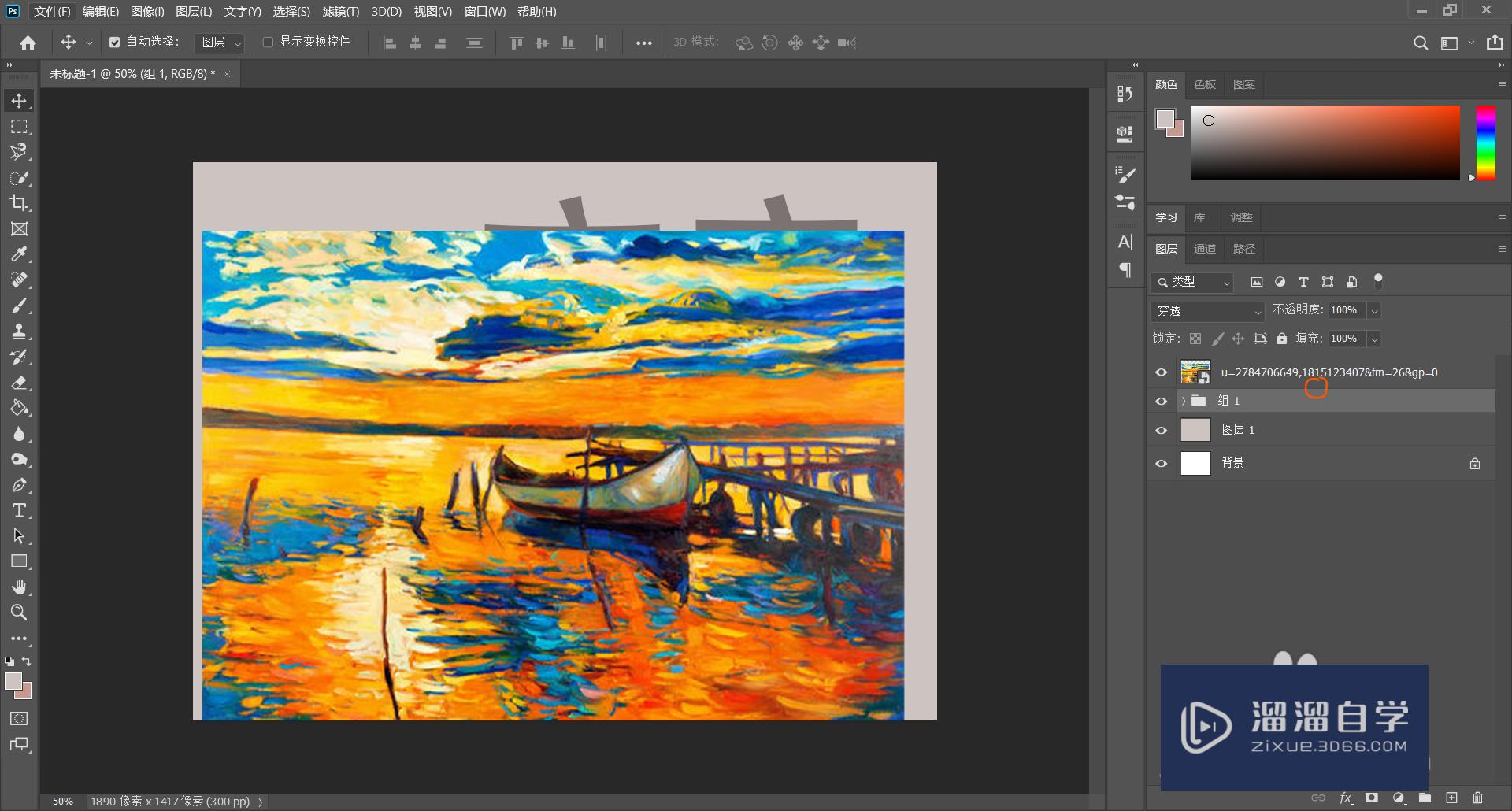
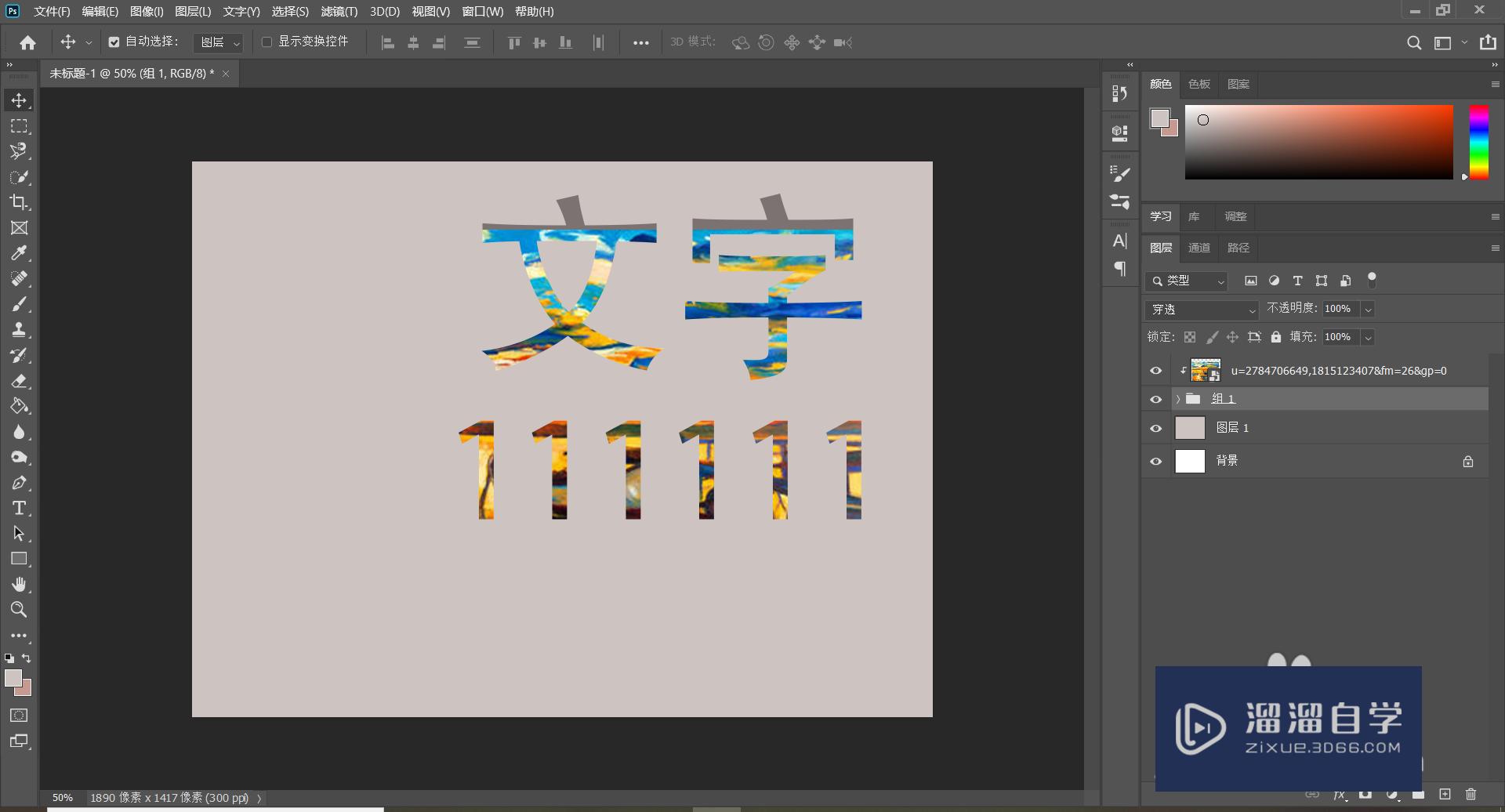
第8步
点击滤镜-像素化-晶格化,选择合适的大小,点击确认
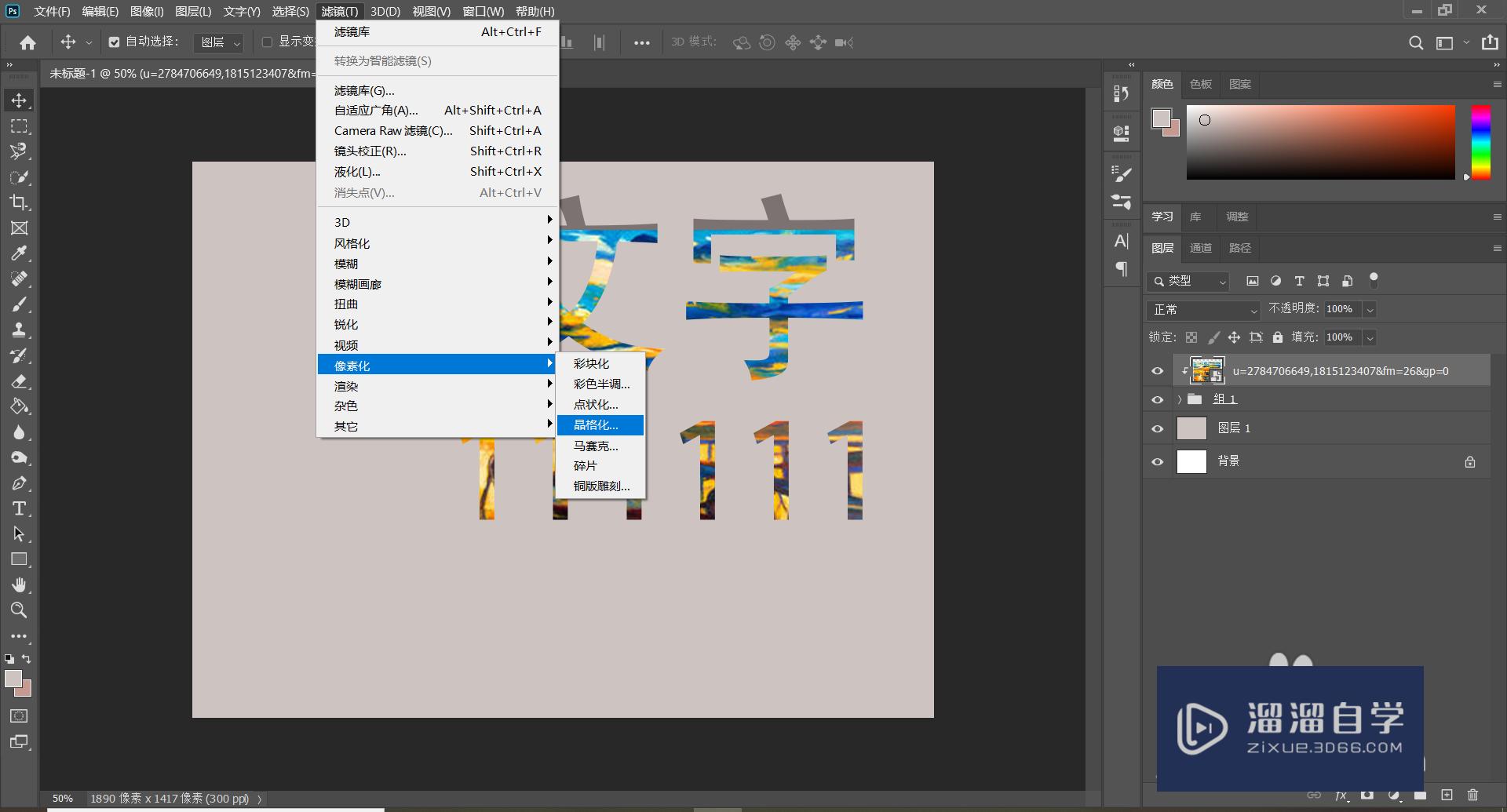
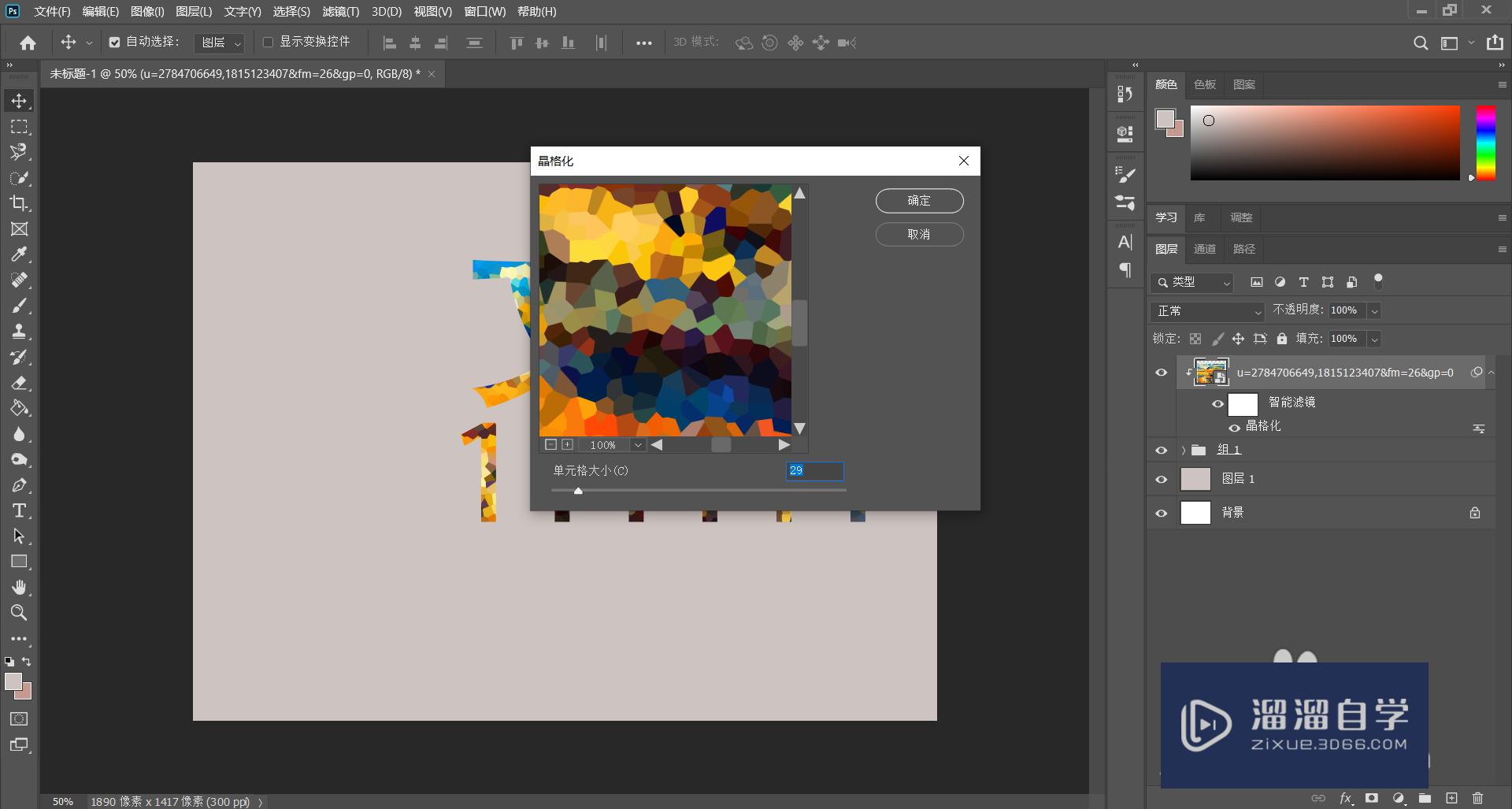
第9步
这样就做好了
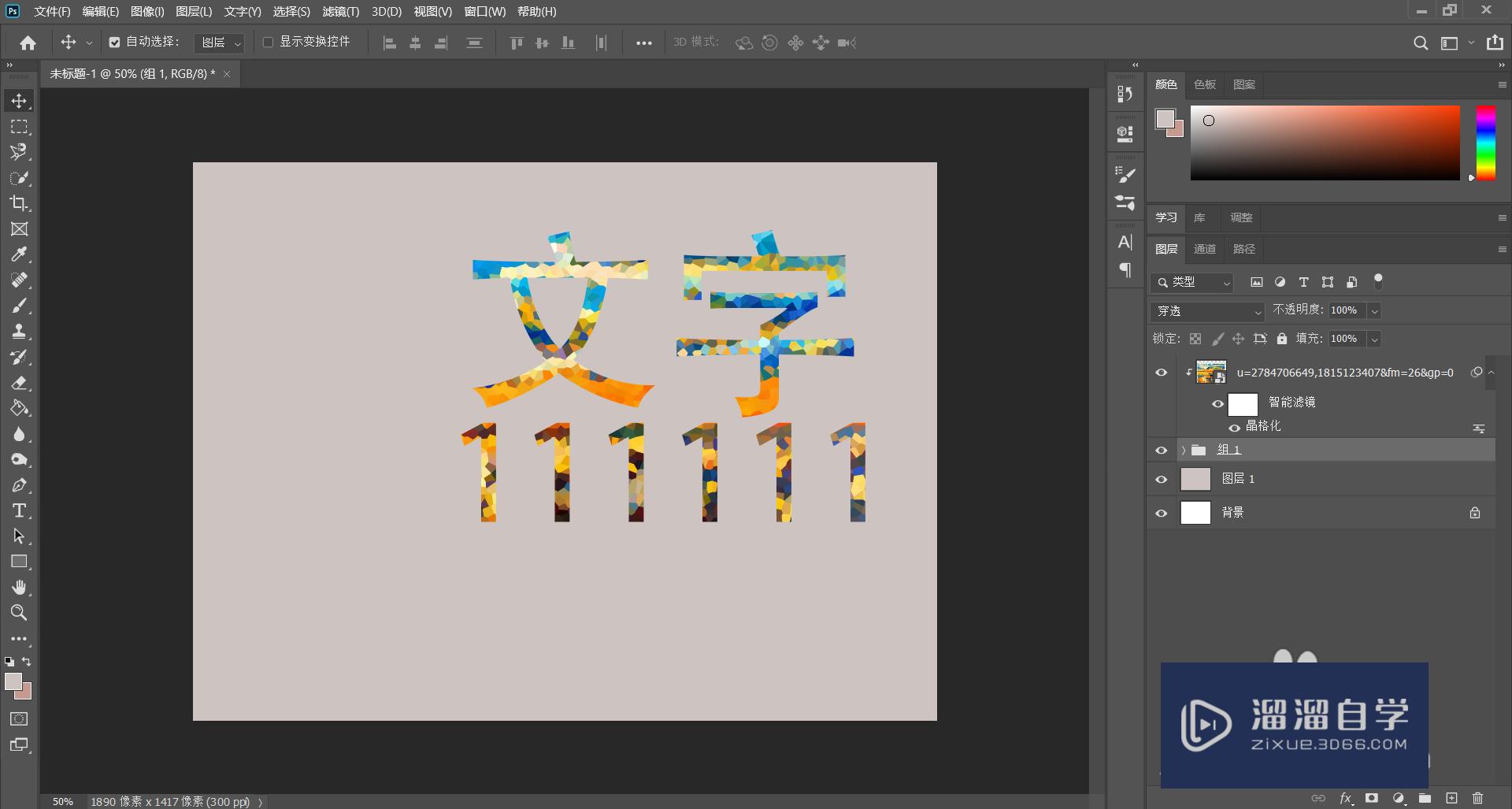
注意/提示
好啦,本次关于“PS怎么做简单的艺术字?”的内容就分享到这里了,跟着教程步骤操作是不是超级简单呢?快点击下方入口观看免费教程→→
相关文章
距结束 06 天 08 : 59 : 05
距结束 01 天 20 : 59 : 05
首页









